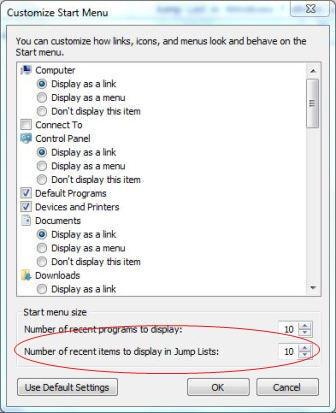Jump List в Windows 7 позволяет пользователям легко получать доступ и открывать часто используемые файлы или недавно открытые документы, связанные с конкретным приложением или программой, просто щелкнув правой кнопкой мыши или сделав жест вверх на кнопке программ на панели задач. Начиная с Windows 7 RC, ряд недавних предметов или частые элементы появляются в Jump List . Что бы получить доступ к кнопкам в панели задач Windows 7, пользователь нажимает на правую кнопку мыши на панели задач и появится список переходов.
Но если вы не используете мышь, например, при использовании сенсорной панели или джойстик TrackPoint, или указываете пальцем, на сенсорном мониторе чтобы передвигаться, щёлкание правой кнопкой мыши, для вас будет возможно, не слишком удобно.Microsoft добавляет ярлык в Windows 7 для отображения Jump List, щелкнув левой кнопкой мыши и скользя по кнопке панели задач, чтобы показать Jump List. Если вы используете сенсорный экран монитора, просто коснитесь и укажите точку на кнопку или иконку на панели задач, а также сделайте жест вверх, чтобы открыть Jump List, довольно удобно, делать листинг на iPhone и IPod Touch для просмотра списка.
При использовании мыши, нажмите кнопку и удерживайте на панели задач, а также выполните жест вверх, чтобы мгновенно открыть список переходов.Пользователи, которые хотят изменить, увеличить или уменьшить число элементов в Jump List, могут сделать это легко, используя трюк описанный ниже.
Изменение и используемые по умолчанию наиболее часто используемые или недавно открытые элементы в Windows 7 Jump List
1.Щелкните правой кнопкой мыши на кнопку начало.
2.Выберите Свойства .
3.Нажмите на кнопку Настроить.
4.В «меню Пуск размер» раздел в нижней части «Настройка меню Пуск» появится диалог, установите новое значение для ряда последних элементов, отображаемых в Jump Lists .
5.Нажмите OK дважды, чтобы изменения немедленно вступили в силу.
[note]P.P.S. Если у Вас есть вопросы, желание прокомментировать или поделиться опытом, напишите, пожалуйста, в комментариях ниже.[/note]
 Решение проблемы. Советы Windows. Клуб Windows
Решение проблемы. Советы Windows. Клуб Windows